
Instagramを見ていると、カッコよかったり可愛いファッションやグッズ、コスメ…など、たくさんの「欲しい物」を見る事ができます。
インスタに投稿されているこのブーツ、欲しい!…なーんて思った時にすぐ買えたら便利だと思いませんか?
※本記事のスクリーンショットや公式ヘルプページ情報は、2019年5月時点のものです。今後のアップデートにより、画面が変わる可能性があります。
1.インスタのショッピング機能とは
ものすごく簡単に言うと、インスタグラムで見た商品をすぐ買いに行ける!…というサービスです。
2019年5月現在、スマホからのみ利用できるサービスとなっています。
各章で詳しく説明していきましょう。
1-1. インスタ投稿から購入サイトに行ける
ショップの公式アカウントの投稿を見ていると、商品画像にこういったカバンのアイコンが表示される事がありませんか?

このアイコンが表示される画像をタップすると、商品情報が記載されたタグが出てきます。

このタグをタップすると、商品の詳しい情報が表示されます。
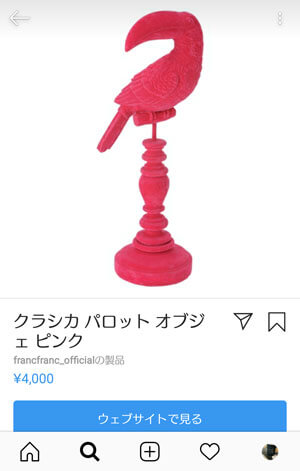
[ウェブサイトで見る]をタップすると、商品購入ページ(外部ページ)にアクセスできます。
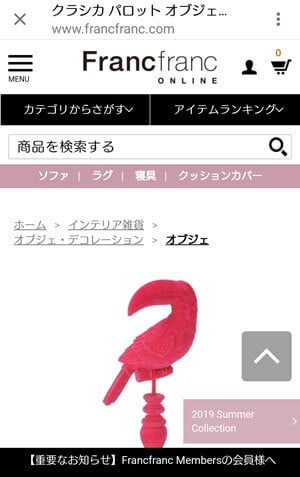
ちなみに、この画面左下の[製品を表示]をタップすると、このショップで販売されている製品の一覧を見ることができます。

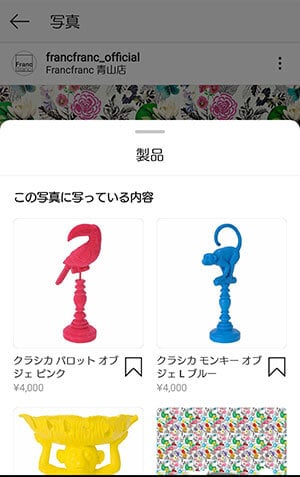
これが、インスタのショッピング機能です。
1-2. 米国ではダイレクトに購入も
インスタのショッピング機能は、アメリカなどでは「ショップナウ(ShopNow)」と呼ばれていて、日本よりも一足先に実装されていました。
そのアメリカでっは、さらに一歩進んだ「チェックアウト(checkout)」という機能が発表され、試験的に導入されています。
現在日本で使えるショッピング機能は、各商品にリンクされている外部の購入ページに飛べる、というものでした。しかし、チェックアウト機能を使うと、そのままインスタ内で決済して購入できるんです。
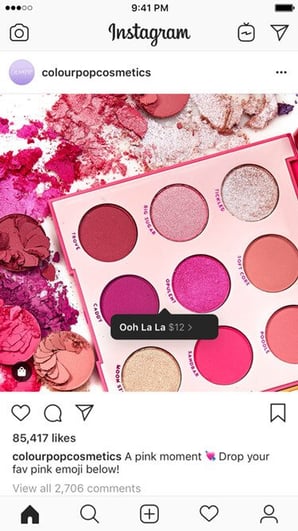
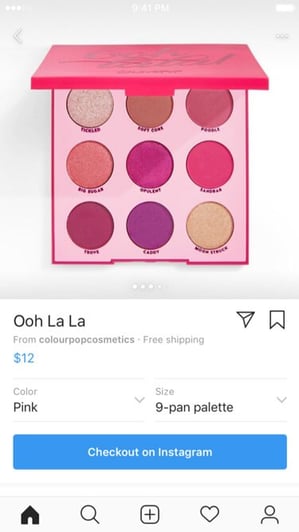
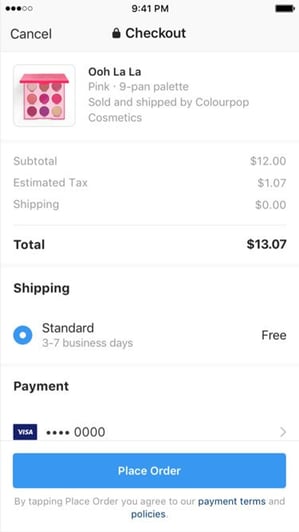
画像:Instagram Businessブログより
買う側にとっても楽ですし、売る側にとっても、購入までのステップが減って気軽に購入してくれる可能性が広がりますよね。
チェックアウト機能の日本での実装はまだ先になりそうですが、今後が楽しみです。
2.ショッピング機能導入のメリット
この章では、ショッピング機能を導入してみたいと思うショップの方に、メリットをご説明します。
2-1. いいね!の手軽さで購入に
インスタに「いいね!」するのと似たような感覚で、ユーザーに手軽に購入を促すことができます。
かっこいい!可愛い!欲しい!と思った物をタップすると購入できるというスピーディーさは今どきのショッピングには不可欠な要素ですよね。
2-2. インスタ利用者全てが顧客
インスタの検索ページを開くと、[ショップ]というタグがあります。
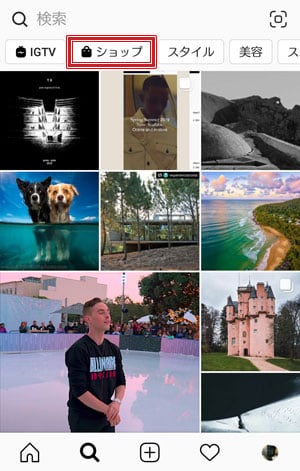
ここをタップすると、ショッピング機能が使えるショップ投稿の一覧を見る事ができるんです。
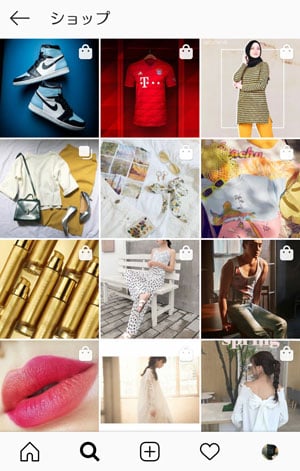
インスタのアクティブユーザーは、1日に5億人と発表されています。日本国内でも月間ユーザー数は2900万人とその数はどんどん増えています。(2018年11月現在)
ショッピング機能は、フォロワーじゃない人でもショップ検索やタグ検索などで見る可能性がありますので、それを将来の顧客の数と考えると、やっておいて損はないのではないでしょうか?
2-3. 導入は無料!
これ、大きなポイントだと思います。
インスタのショッピング機能、導入にコストはかかりません。
大手ショッピングサイトは登録等に料金がかかることを考えると、ありがたいですよね。
3.ショッピング機能導入の条件
Instagramの公式によると、ショッピング機能を導入するにあたって5つの条件を提示しています。
それぞれ詳しく見ていきましょう。
3-1. ビジネスの所在地
現在Instagramショッピングが利用できるのは、75カ国のマーケットのみに限られています。ビジネスの所在地が、ここから外れていると利用できません。
日本に所在地を設定しているなら問題はないでしょう。
| |
すべての対象ビジネス |
マネージドパートナー |
| NA |
米国, カナダ |
|
| LATAM |
ブラジル、アルゼンチン、メキシコ、ペルー、ウルグアイ、パラグアイ、エクアドル、パナマ、プエルトリコ、ドミニカ共和国、ベリーズ |
フランス領ギアナ、ボリビア、チリ、コロンビア、コスタリカ、グアテマラ、グアドループ、ガイアナ、スリナム、マルティニーク |
| EMEA |
イギリス、フランス、ドイツ、イタリア、スペイン、スウェーデン、オランダ、スイス、アイルランド、ベルギー、オーストリア、マルタ、ポルトガル、ポーランド、ギリシャ、キプロス、デンマーク、チェコ共和国、ルーマニア、ノルウェー、ハンガリー、ブルガリア、クロアチア、フィンランド 、ラトビア、リトアニア、スロベニア、ルクセンブルク、南アフリカ |
エジプト、イスラエル、トルコ、アルジェリア、エストニア、モロッコ、スロバキア、レユニオン、マヨット |
| APAC |
オーストラリア、ニュージーランド、韓国、日本 |
香港、インド、インドネシア、フィリピン、シンガポール、台湾、タイ、マレーシア |
3-2. 有形商品の販売
有形商品とは、「物理的に形のある商品」ということなので、ショッピング機能を使えるのは有形物を扱っている事業者のみです。
ですから、飲食店やエステなど、予約の誘導などに使用することはできません。あくまでも「モノ」を売っている場合のみ利用駅るサービスです。
3-3. Facebookコマースポリシー
FacebookおよびInstagramでコマース商品として販売される商品およびサービスは、Facebookに規定されているコマースポリシーならびにコミュニティ規定に準拠する必要があります。
詳しくは、「Facebookコマースポリシー」のページを参照してください。
3-4. ビジネスプロフィール
インスタのショッピング機能を導入するには、ビジネスプロフィールが必要となります。
ビジネスプロフィールを作成するには、ビジネスアカウント(事業者アカウント)の登録が必要です。
詳しいやり方はTENJUKUの記事「無償でできる!インスタグラムのビジネスアカウントでお問合せを劇的に増やす方法」に手順が記載されているので参考になさってください。
3-5. Facebookページ
Facebookページとは、Facebookのアカウントを持っている人なら誰でも作成する事の出来る宣伝用のページのことです。
持っていない方はTENJUKUのこちらの記事「簡単!facebookページ作成の手順|よくあるエラーと対処法も」を参考に作成してください。
そして、ショッピング機能を導入するには、このFacebookページをInstagramのアカウントに連携させる必要があります。
連携方法についてはTENJUKUの「インスタグラムのビジネスプロフィール、住所入力にまつわるエトセトラ徹底解説!」記事内「Facebookで編集→インスタグラムと連動」をご覧ください。
4.ショッピング機能を導入するには
この章では、ショッピング機能の導入について、流れを簡単に解説いたします。
4-1. ビジネスアカウントに切り替える
3-4で必要と説明したビジネスアカウント(事業者アカウント)に切り替えます。
インスタグラムの[設定]>[アカウント]>[事業者アカウントへの切り替え]と選択しましょう。
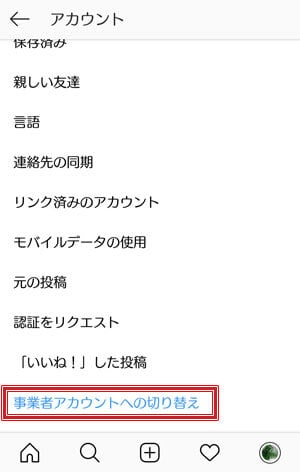
4-2 .Facebookに商品登録をする
Facebookページに商品を登録します。
簡単な手順を説明すると…
- Facebookページにショップタグを追加します。
([設定]>[ページを編集]>[タブを追加]>[ショップ]を選択)
- ショップセレクションを設定します。
([ショップ]タブを選択>[ショップセクションを設定]に同意し[次へ]>[別のウェブサイトで清算]を選択>[日本円]を選択>[保存])
- 商品の登録をします。
([Facebookページ]>[ショップ]タブ>[商品を追加]から、商品情報を入力)
複数の商品をいっぺんに追加する方法など、詳しくはFacebookのヘルプページをご覧ください。
4-3. アカウントの審査

Facebookページに商品を登録すると、連携されているインスタグラムアカウントでショッピング機能を使えるかどうかの審査が自動的に行われます。
この審査、数日で通過した人もいれば、数カ月かかった人もいるそうなので、どの位の期間で終わるかは分かりません。
4-4. ビジネス設定を有効にする
審査に通ったら、ビジネスの設定からショッピング機能を有効にします。
簡単な手順はこちら。
- プロフィールに移動し、をタップします。
- [設定]をタップします。
- [ビジネス]をタップします。
- [ショッピング]をタップします。注: [ショッピング]をタップできるのは、Instagramショッピングが承認されたアカウントのみです。
- [次へ]をタップします。
- 製品カタログを選択して、ビジネスプロフィールにリンクします。
- [完了]をタップします。
4-5. 投稿画像にタグ付け
ショップの設定が完了すると、Instagramの投稿やストーリーズに、製品タグや製品スタンプを追加できるようになります。

普通のポストと同じように、画像を選択して文章を書いたら、[製品をタグ付け]をタップします。
すると、Facebookページに登録してある商品が一覧で出てくるので、該当商品を選択したら完了です。
ちなみに、1枚の画像や動画には最大5点の製品をタグ付けできます。画像は複数投稿できますが、タグ付けは最大20点までです。
5.まとめ
インスタの投稿から購入ページへのリンクを貼る事ができるショッピング機能。
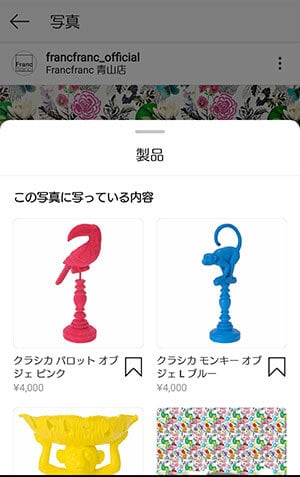
購買意欲が高いと言われるインスタユーザーをあなたのお客様にできるチャンスですよ。